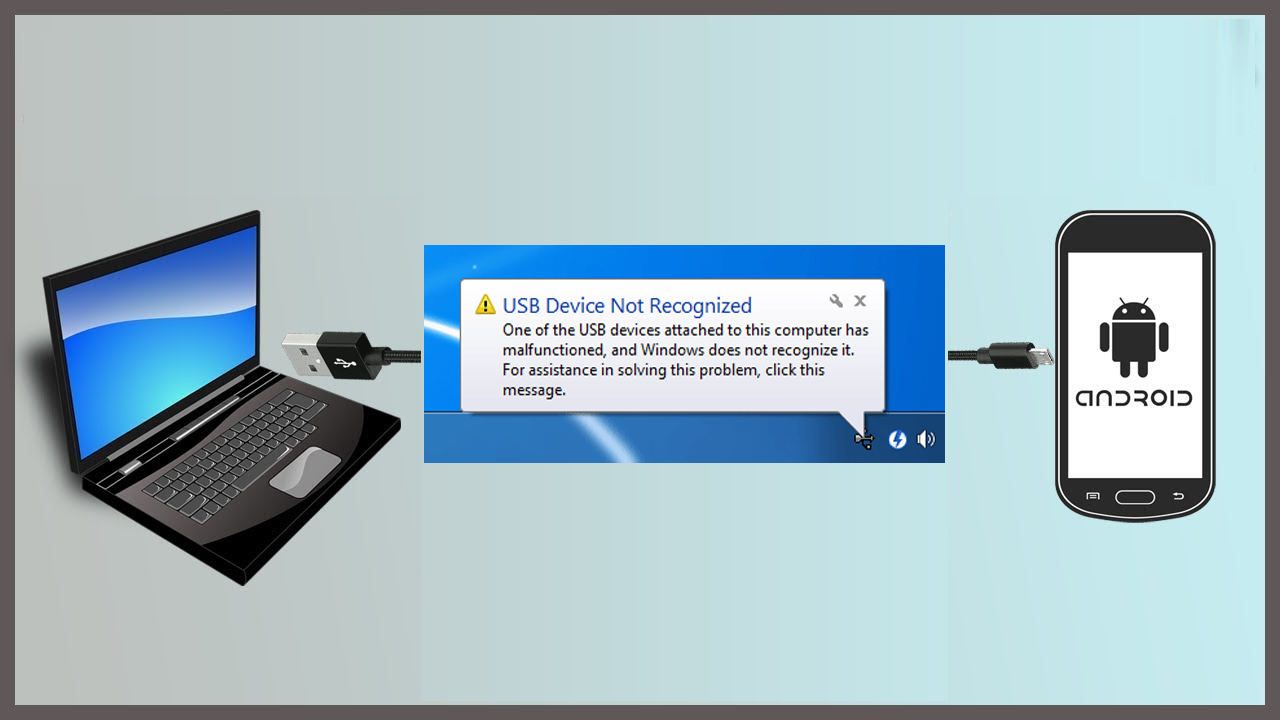Al giorno d’oggi, i telefoni Android hanno la capacità di connettersi ai computer in modalità wireless. Ma questo può essere frustrante quando si desidera trasferire alcuni file tra un telefono Android e un PC o quando si desidera recuperare i dati dal dispositivo Android e è comunque necessario un cavo USB per collegare il dispositivo a un PC.
Secondo alcuni utenti, durante il trasferimento dei file generalmente viene visualizzato un messaggio di errore di ” Dispositivo USB Android non riconosciuto ma in carica “. E gli errori possono variare come “Il PC non riconosce il telefono Android “, ” Dispositivo USB Android non rilevato ma in carica “, ecc.
Quindi, se anche tu sei uno di loro che sta passando attraverso la porta USB in carica ma non riconosce l’ errore, leggi questo blog. Qui, ho discusso diversi modi su come risolvere il problema del dispositivo USB non riconosciuto su Android.
Come riparare il dispositivo USB Android non riconosciuto ma problema di ricarica?
Qui ti guiderò su alcune soluzioni fattibili e pratiche su come riparare USB non riconosciuto Android.
Soluzione 1: riavvia il telefono e il computer Android
Bene, questo tipo di errore può verificarsi quando il tuo dispositivo Android e il tuo PC funzionano da molto tempo. Quindi è una cosa comune che i tuoi dispositivi non rispondano e visualizzano il dispositivo USB Android non riconosciuto ma l’errore di ricarica. Quindi si consiglia di riavviare il telefono e il PC per risolvere l’errore. Questo è un processo semplice per sbarazzarsi di un tale problema.

Soluzione 2: abilita il debug USB sul telefono Android
Un’altra cosa importante da controllare qui è se il debug USB è abilitato o meno. Ciò consente l’accesso diretto al telefono e persino il trasferimento di app. Quindi, se ricevi il messaggio di errore della ricarica della porta USB ma non lo riconosci, abilita il debug USB tramite i metodi seguenti.
- Per prima cosa, vai su Impostazioni > Informazioni sul telefono > fai clic su ” Numero build ” sette volte
- Ora otterrai l ‘” Opzione sviluppatore “. Fare clic su di esso e abilitare ” Debug USB “
- Qui vedrai l’ opzione ” Consenti debug USB ” sul telefono> fai semplicemente clic su ” OK “
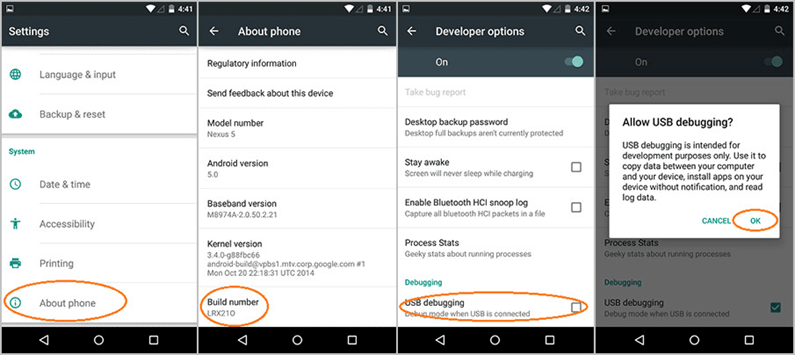
Consulta la guida completa su come recuperare i dati senza debug USB su Android .
Soluzione 3: collega il telefono Android al PC come dispositivo multimediale (MTP)
Potresti sapere che il tuo telefono Android può essere caricato collegandolo al computer. Può essere tramite MTP e in quel momento il telefono non verrà riconosciuto . Ma quando non viene visualizzato nulla su un computer, è necessario collegare manualmente la connessione USB.
Ecco i passaggi da seguire:
- Per prima cosa, vai su Impostazioni > Archiviazione > Altro > Connessione computer USB> seleziona Dispositivo multimediale (MTP)
- Se il tuo telefono è in esecuzione su Android 6.0, vai su Impostazioni> Informazioni sul telefono> fai clic su ” Numero build ” 7-10 volte. Ora torna di nuovo a Impostazioni > Opzioni sviluppatore > spunta su ” Seleziona configurazione USB ” e quindi seleziona MTP.
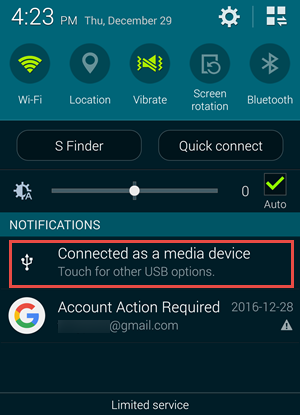
- Anche tu puoi comporre *#0808# e quando vedi ” Impostazioni USB “, seleziona MTP + ADB e infine riavvialo.
Soluzione 4: utilizzare un cavo USB diverso
Può succedere che il cavo USB che stai utilizzando abbia qualche problema interno. Ecco perché si sta solo caricando ma non è in grado di riconoscere. Quindi in questa situazione, diventa necessario verificare che il cavo USB funzioni correttamente. In caso contrario, dovresti provare qualsiasi altro cavo USB e collegare il telefono al PC per verificare il problema. Se l’errore ” Dispositivo USB Android non riconosciuto ma in carica ” viene risolto, è stata colpa del cavo USB.

Soluzione 5: collega il tuo telefono Android come dispositivo di archiviazione di massa USB
Alcuni telefoni Android possono connettersi come archiviazione di massa USB allo stesso modo di un’unità flash USB a un PC o è collegata una scheda SD esterna.
Ecco i passaggi da seguire:
- Innanzitutto, collega il tuo dispositivo al computer tramite cavo USB
- Ora, trascina verso il basso la barra delle notifiche sul telefono e seleziona l’ opzione ” Connesso come dispositivo multimediale “
- Successivamente, fare clic su ” Dispositivo di archiviazione di massa USB ” e verrà riconosciuto sul computer
Soluzione 6: aggiorna il telefono e il computer Android
Il tuo computer o dispositivo Android funziona su una vecchia versione? Se sì, allora questo tipo di errore è una cosa comune da sperimentare. Perché le versioni precedenti non hanno la capacità di correggere alcun tipo di bug o problema. Quindi, per riparare il dispositivo USB Android non riconosciuto ma in carica, aggiorna anche il tuo telefono Android e il tuo PC. Vai su Impostazioni, controlla se sono disponibili aggiornamenti sul tuo telefono e installalo immediatamente.
Soluzione 7: il miglior trucco per risolvere il dispositivo USB Android non riconosciuto a causa dell’hardware
Molte volte, l’errore hardware sul dispositivo può far apparire l’errore di non riconosciuto il dispositivo USB. Il trucco seguente può risolvere il problema poiché le persone lo hanno provato.
Ecco i passaggi da seguire:
- Innanzitutto, tieni il dispositivo e guarda la porta micro SUB
- Ora metti alcune particelle minuscole e non metalliche in una porta USB e quindi solleva i punti di contatto sottili
- Successivamente, collega il dispositivo e il computer tramite cavo USB
Soluzione 8: installa o aggiorna il driver corretto
Si è visto la maggior parte delle volte che il tuo computer non riesce a riconoscere i telefoni Android. Tutto ciò è dovuto a un driver danneggiato e anche il driver USB smette di funzionare. In questa situazione, è necessario installare o aggiornare l’unità corretta sul telefono.
Ecco i passaggi da seguire:
- Per prima cosa, vai su Start > Pannello di controllo > tocca Sistema e sicurezza > Sistema
- Successivamente, tocca Gestione dispositivi
- Ora cerca ed espandi ” altri dispositivi ” o ” Dispositivi portatili ” e cerca il driver. Se il driver ha problemi, verrà contrassegnato con un punto esclamativo giallo.
- Quindi, fai clic con il pulsante destro del mouse sul driver e seleziona ” Aggiorna software driver “

- Quindi seleziona “Cerca il software del driver nel mio computer”> Fammi scegliere un elenco di driver di dispositivo sul mio computer e infine fai clic su ” Dispositivo USB MTP “> tocca Avanti. Ora collega di nuovo il telefono quando il driver viene aggiornato .
Soluzione 9: eliminare il numero di dispositivi USB precedenti sul computer
Dopo aver collegato il cavo USB al computer, accade che l’elenco si ingrandisca e dopo un certo tempo, non riesca a riconoscere il tuo dispositivo. Questa è una cosa comune ma a nessuno importa. Quindi, se incontri l’errore “Dispositivo USB Android non riconosciuto ma in carica”, dovresti eliminare tutte le connessioni precedenti. Esistono anche app di terze parti per gestire queste cose e rimuovere quelle indesiderate.
Soluzione 10: reinstallare il driver USB Android
A volte, il driver USB Android non è installato correttamente e in modo che mostra un ‘ porta USB di ricarica ma non riconoscendo’ errore. Quindi qui viene indicato di reinstallare il driver USB Android sul computer.
Controlla i passaggi seguenti:
- Innanzitutto, collega il telefono al computer e apri ” Gestione dispositivi ” tramite il pulsante Windows + X
- Ora trova il tuo telefono Android in ” Dispositivi portatili “, quindi fai clic con il pulsante destro del mouse e seleziona ” Disinstalla “
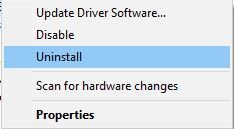
- Qui devi aspettare per disinstallare il driver per Windows. Dopodiché, disconnetti e ricollega il dispositivo Android
- Ora i driver Android verranno reinstallati tramite Windows e inizierà a rilevare ancora una volta
Suggerimento bonus: utilizza il software di riparazione Android per correggere gli errori di Android
Gli utenti di telefoni Android generalmente riscontrano diversi problemi o errori durante l’accesso al dispositivo. In una situazione del genere, gli utenti non sanno cosa fare e come risolverlo. Ora non c’è nulla di cui preoccuparsi quando si utilizza il software di riparazione Android. Questo strumento professionale ripara facilmente errori o problemi sul telefono Android senza difficoltà. Indipendentemente dagli errori che incontri, ha la capacità di risolvere ogni errore e rendere normale il dispositivo. È facile da usare e supporta tutti i modelli di telefono Android.
Conclusione
Quindi questo blog descrive completamente come riparare il dispositivo USB Android non riconosciuto ma problema di ricarica. Segui le soluzioni fornite per eliminare il problema e rendere il tuo dispositivo normalmente. Tutti i metodi sono stati testati e si sono dimostrati efficaci per risolvere l’errore.
Sophia Louis is a professional blogger and SEO expert. Loves to write blogs & articles related to Android & iOS Phones. She is the founder of it.android-ios-data-recovery.com and always looks forward to solve issues related to Android & iOS devices